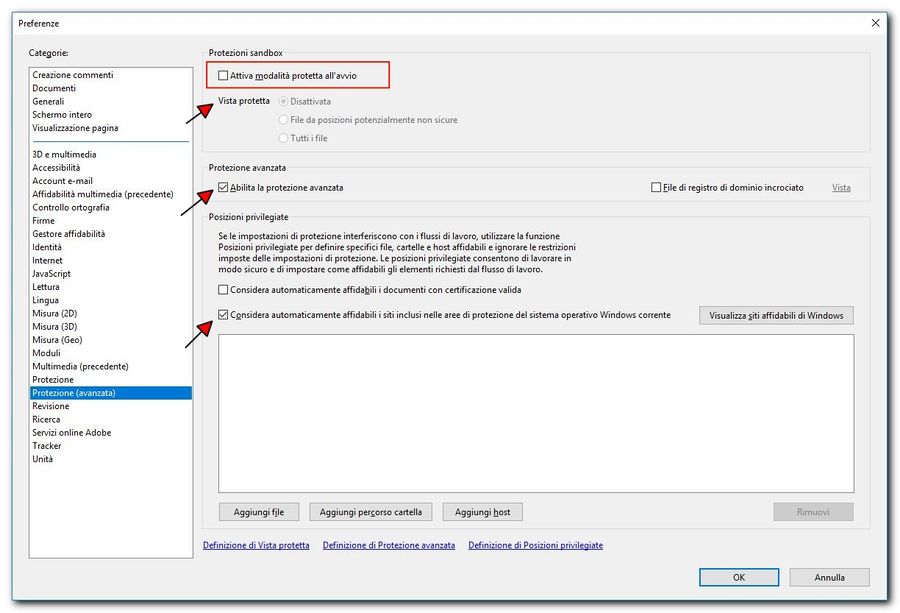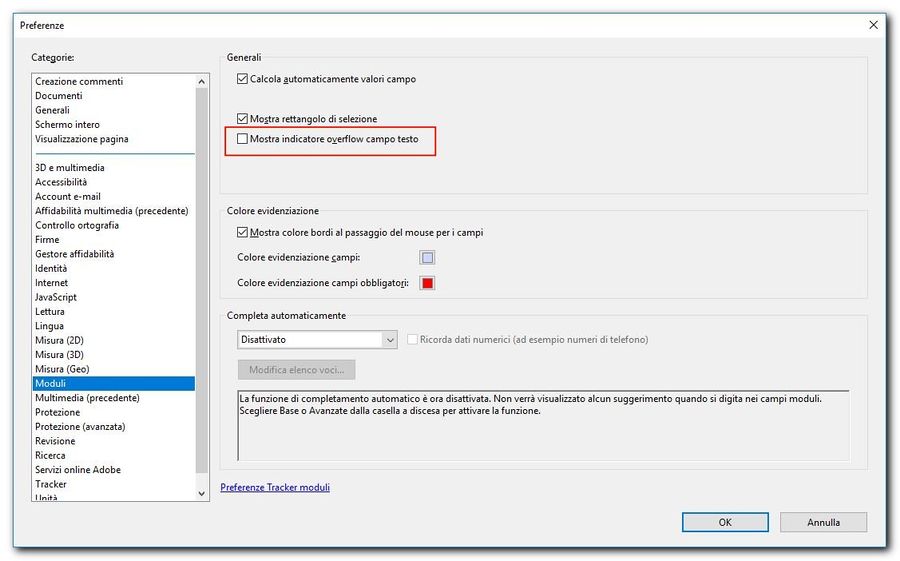Howto:Configurazione Acrobat DC: differenze tra le versioni
| (8 versioni intermedie di uno stesso utente non sono mostrate) | |||
| Riga 11: | Riga 11: | ||
* Aprire Acrobat DC | * Aprire Acrobat DC | ||
* Dal menu a discesa ''Modifica'', selezionare la voce ''Preferenze'' | * Dal menu a discesa ''Modifica'', selezionare la voce ''Preferenze'' | ||
* Sulla sinistra del pannello ''Preferenze'' scegliere la voce ''Protezione'' | * Sulla sinistra del pannello ''Preferenze'' scegliere la voce ''Protezione avanzata'' | ||
* Configurare la scheda come illustrato nell'immagine seguente | * Configurare la scheda come illustrato nell'immagine seguente | ||
{{-}} | {{-}} | ||
[[Immagine:Acrobatdc.jpg|thumb|left|900px| | [[Immagine:Acrobatdc.jpg|thumb|left|900px|Protezione avanzata]] | ||
{{-}} | {{-}} | ||
| Riga 21: | Riga 21: | ||
[https://helpx.adobe.com/it/acrobat/using/protected-view-feature-pdfs-windows.html Istruzioni per disabilitare vista protetta] | [https://helpx.adobe.com/it/acrobat/using/protected-view-feature-pdfs-windows.html Istruzioni per disabilitare vista protetta] | ||
'''Si consiglia inoltre di disinstallare eventuali altri programmi per l'apertura dei pdf e di mantenere | '''Si consiglia inoltre di disinstallare eventuali altri programmi per l'apertura dei pdf e di mantenere esclusivamente Acrobat Dc'''. | ||
{{-}} | |||
Se con questa configurazione i problemi di apertura dovessero persistere, è consigliabile reinstallare il software Acrobat DC, | |||
avendo cura di scegliere la '''versione compatibile con il proprio sistema operativo (32 bit/ 64 bit)'''. | |||
{{-}} | |||
== Configurazione moduli per Acrobat DC == | == Configurazione moduli per Acrobat DC == | ||
| Riga 27: | Riga 31: | ||
Altra configurazione da effettuare per la visualizzazione corretta del cedolino paga: | Altra configurazione da effettuare per la visualizzazione corretta del cedolino paga: | ||
{{-}} | {{-}} | ||
[[Immagine:Acrobatdc01.jpg|thumb|left|900px| | [[Immagine:Acrobatdc01.jpg|thumb|left|900px|Moduli]] | ||
{{-}} | {{-}} | ||
[[Categoria:Howto]] | [[Categoria:Howto]] | ||
Versione attuale delle 11:38, 16 set 2019
Configurazione vista protetta per Acrobat DC
Alcuni utenti hanno riscontrato problemi di integrazione tra PagheOpen e il software Acrobat DC, utilizzato per la visualizzazione dei documenti pdf. Talvolta tali problemi si manifestano nell'impossibilità di aprire i pdf generati da PagheOpen. Questo è dovuto ad alcune restrizioni di sicurezza introdotte da Acrobat DC che creano conflitti con programmi di terze parti, come PagheOpen. Il problema è relativamente nuovo poichè tali caratteristiche non erano presenti in Acrobat Reader.
Consigliamo di applicare la configurazione seguente.
- Aprire Acrobat DC
- Dal menu a discesa Modifica, selezionare la voce Preferenze
- Sulla sinistra del pannello Preferenze scegliere la voce Protezione avanzata
- Configurare la scheda come illustrato nell'immagine seguente
Per maggiori informazioni sulla modalità Vista Protetta di Acrobat DC, fare riferimento al link seguente: Istruzioni per disabilitare vista protetta
Si consiglia inoltre di disinstallare eventuali altri programmi per l'apertura dei pdf e di mantenere esclusivamente Acrobat Dc.
Se con questa configurazione i problemi di apertura dovessero persistere, è consigliabile reinstallare il software Acrobat DC, avendo cura di scegliere la versione compatibile con il proprio sistema operativo (32 bit/ 64 bit).
Configurazione moduli per Acrobat DC
Altra configurazione da effettuare per la visualizzazione corretta del cedolino paga: